- 1. Enregistrer l'écran avec le son et la webcam
- 2. Enregistrer l'écran des appareils iOS sur l'ordinateur
- 3. Créer facilement des vidéos professionnelle avec des outils d'IA, des effets et d'autres ressources créatives
- 4. Utilisez la puissance de l'IA pour améliorer la qualité de la voix, réduire les bruits de fond
- 5. Outils IA puissantes : générateur de miniature, générateur de clip, changeur de voix, texte en voix ou voix en texte, etc.

Comment réparer les images perdues dans OBS ?
Lorsque vous essayez de diffuser/enregistrer une vidéo avec OBS, il n'y a rien de plus ennuyeux que les images perdues. Cet article explique donc tout ce que vous devez savoir pour corriger les pertes d'images dans OBS.
Les pertes d'images OBS peuvent être causées par plusieurs facteurs :
- Votre connexion au serveur n'est pas stable
- La carte de capture a perdu des informations
- Votre débit binaire est trop élevé
- Problèmes de connexion dus à un pare-feu ou à un antivirus
Lorsque l'un des problèmes ci-dessus se produit, certaines des images vidéo sont supprimées ou perdues. Vous trouverez ci-dessous les correctifs aux problèmes courants.
- Partie 1. Meilleure alternative pour Lynda.com
- Partie 2. Enregistreur de cours en ligne recommandé : Wondershare DemoCreator
Partie 1 : Comment réparer les images perdues dans OBS
La raison la plus courante des pertes d'images dans OBS est que votre connexion Internet n'est pas assez puissante. Idéalement, votre Internet doit atteindre des vitesses de téléchargement supérieures à 1,5 Mpbs. Vous pouvez exécuter un test de vitesse Internet ici.
Si votre connexion Internet n'est pas assez puissante, vous devrez peut-être changer de routeur ou de fournisseur de services Internet. N'utilisez pas le wi-fi, connectez votre PC au routeur avec un câble Ethernet. Vous pouvez également essayer un autre service de streaming pour comparer les performances.
Un autre problème courant qui a causé la suppression d'images par OBS est que vos paramètres OBS ne sont pas optimisés pour votre ordinateur. Normalement, un débit de 3000 à 5000 sera suffisant.
Si vous n'avez pas un PC très puissant, vous devrez peut-être réduire le débit binaire et la taille de la mémoire tampon à environ 1500-2500. Pour ce faire, allez dans Paramètres >Sortie >Mode de sortie avancé > Enregistrement > vérifiez que le CBR (débit binaire constant) est coché et mettez à jour le champ de vitesse maximale.
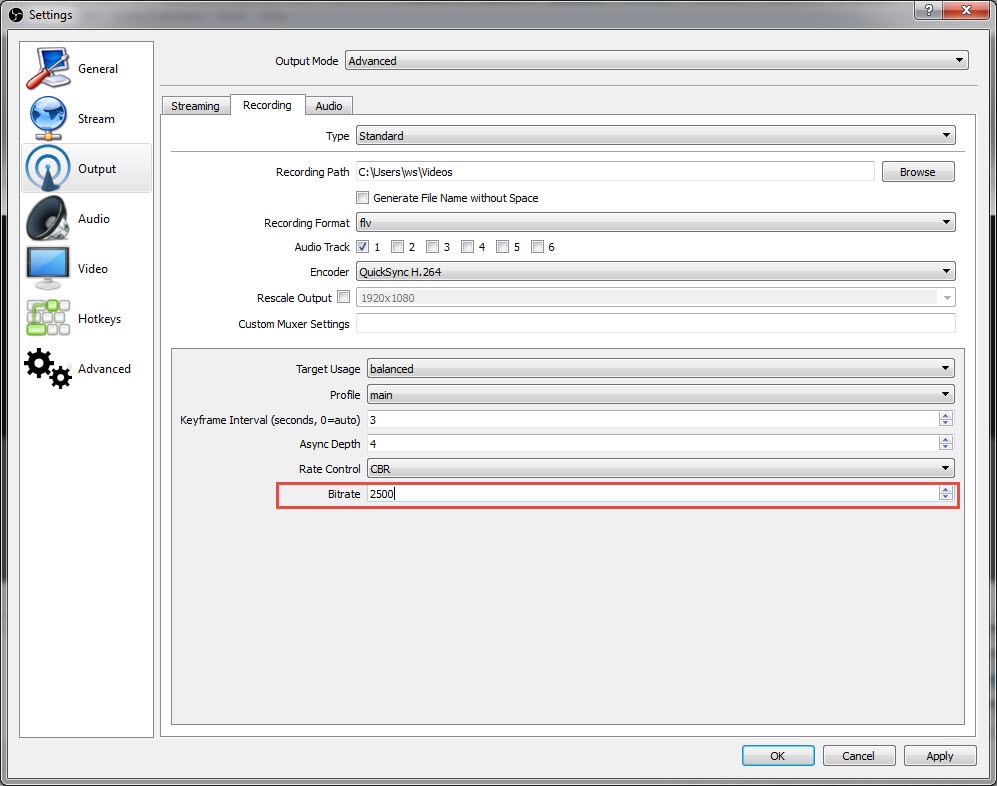
La perte de qualité peut également être due au serveur que vous utilisez. Pendant que vous êtes dans les paramètres OBS, descendez dans les paramètres de flux et essayez un autre serveur.
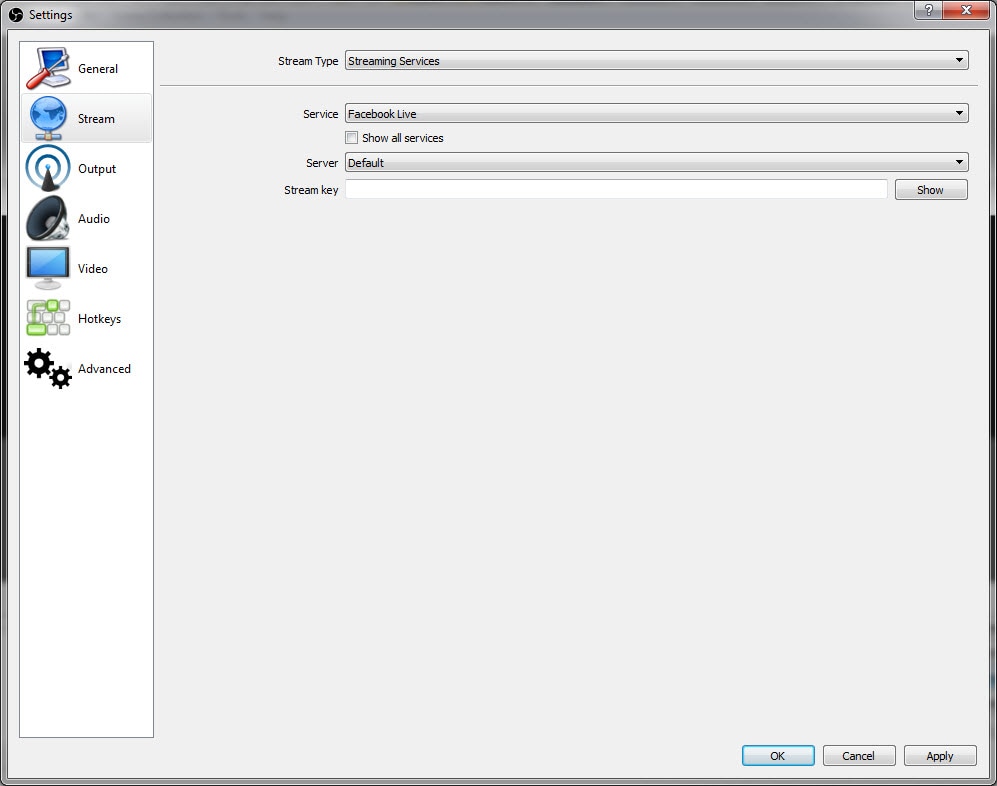
Ensuite, vérifiez les paramètres avancés et mettez à jour le processeur x264 en très rapide ou ultra-rapide.

Si vous rencontrez toujours des problèmes avec les pertes d'images OBS, vérifiez votre pare-feu, votre antivirus et d'autres paramètres de sécurité. Votre port TCP sortant 1935 doit être vérifié pour permettre au logiciel de fonctionner sans entrave.
Si vous avez essayé les ajustements techniques mentionnés ci-dessus mais que vous souffrez toujours de pertes d'images OBS, le problème vient probablement de votre carte de capture.
Malheureusement, bon nombre des cartes de capture vidéo très commercialisées disponibles dans les papeteries et les supermarchés sont susceptibles de s'endommager ou sont tout simplement défectueuses. Essayez une nouvelle carte de capture vidéo.
Partie 2 : Option alternative : Enregistreur DemoCreator
Si vous rencontrez toujours des pertes d'images dans OBS, passez à un logiciel de montage vidéo plus fiable et plus puissant qu'OBS. La meilleure alternative à OBS est DemoCreator Screen Recorder.
Wondershare DemoCreator est disponible pour Windows et Mac, ce qui permet aux utilisateurs d'enregistrer et de modifier des vidéos. Le logiciel est simple et facile à utiliser et est considéré comme l'enregistreur vidéo le plus convivial du marché. Les avantages de l'utilisation de Wondershare Wondershare DemoCreator sont :
 Téléchargement sécurisé
Téléchargement sécurisé Téléchargement sécurisé
Téléchargement sécurisé- Facile et simple
- Enregistrement sur deux appareils
- 15-120 ips
- Montage vidéo
- Personnaliser le curseur et ajouter une annotation
- Exporter vers MP4, MOV, GIF
J'espère que les conseils de cet article vous aideront à corriger les pertes d'images OBS. Bon enregistrement !

![Top 10 des logiciels de studio d'enregistrement gratuits [Mise à jour 2025]](https://images.wondershare.com/democreator/thumbnail/edit-videos-on-windows.jpg)


